MicroStation V8i, một công cụ thiết kế mạnh mẽ, được sử dụng rộng rãi trong các ngành kỹ thuật và xây dựng. Tuy nhiên, đôi khi người dùng gặp phải tình trạng thanh Referencen bị ẩn, gây khó khăn trong quá trình làm việc. Bài viết này sẽ cung cấp một hướng dẫn toàn diện về cách mở thanh Referencen bị ẩn trong MicroStation V8i, giúp bạn tối ưu hóa hiệu suất làm việc và khai thác tối đa tiềm năng của phần mềm.
Tìm hiểu về thanh Referencen và nguyên nhân thanh Referencen có thể bị ẩn
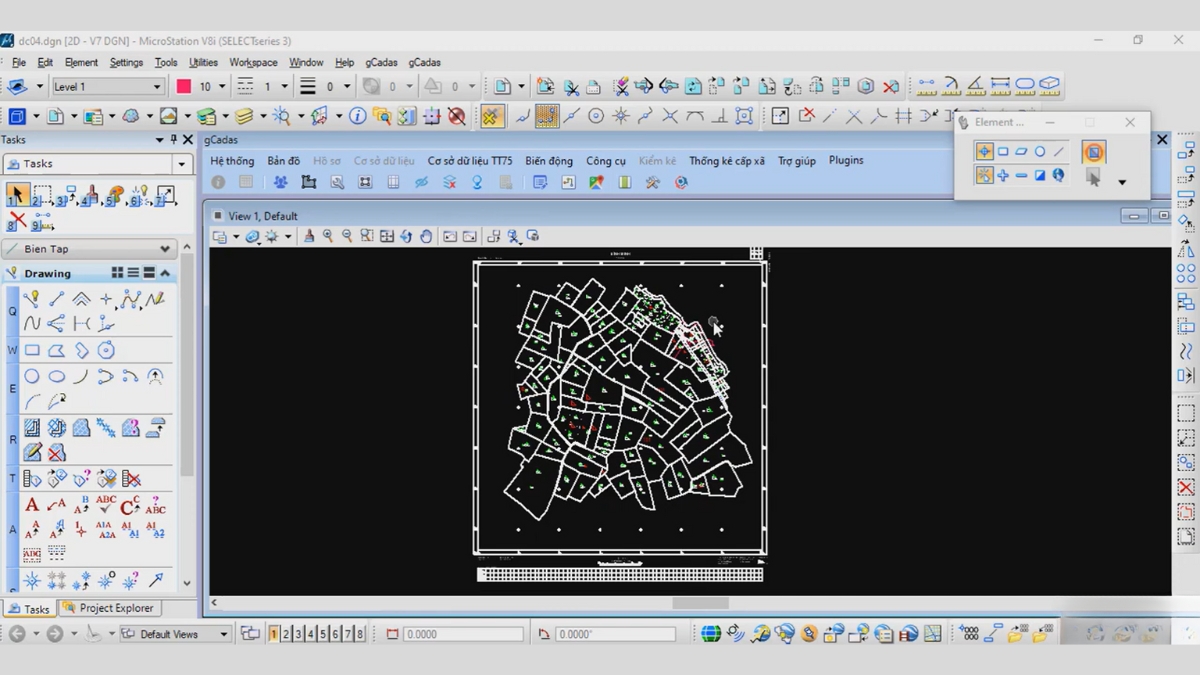
Thanh Referencen là một công cụ quan trọng trong MicroStation V8i, cho phép người dùng quản lý và hiển thị các tệp tham chiếu (reference files) trong tệp thiết kế hiện tại. Trong đó, tệp tham chiếu là các tệp thiết kế khác (DGN, DWG, v.v.) được gắn vào tệp thiết kế hiện tại để tham khảo hoặc sử dụng làm cơ sở cho thiết kế.
Tệp tham chiếu thường được tạo ra từ các dữ liệu thu thập được từ các thiết bị đo đạc chuyên dụng như máy GPS RTK, máy toàn đạc điện tử,… Những thiết bị này cung cấp dữ liệu tọa độ và hình học chính xác, giúp tạo ra các bản vẽ thiết kế chi tiết và tin cậy.
Việc tích hợp dữ liệu từ các thiết bị đo đạc này vào MicroStation V8i thông qua tệp tham chiếu giúp đảm bảo tính chính xác và thống nhất giữa thiết kế trên máy tính và thực địa.
Trước khi đi tìm hiểu chi tiết các cách mở thanh Referencen bị ẩn trong phần mềm Microstation V8i, hãy cùng điểm qua một số nguyên nhân khiến thanh Referencen bị ẩn, gồm có:
- Cài đặt phần mềm không chính xác: Trong quá trình cài đặt MicroStation V8i, có thể xảy ra lỗi khiến một số thành phần của phần mềm không được cài đặt đúng cách. Các lỗi này có thể do tệp cài đặt bị hỏng, xung đột phần mềm hoặc lỗi hệ thống.
- Cấu hình workspace bị lỗi: Nếu workspace bị hỏng, các cài đặt liên quan đến thanh Referencen có thể bị mất hoặc bị thay đổi. Workspace có thể bị hỏng do lỗi tệp, xung đột phần mềm hoặc lỗi hệ thống. Ngoài ra, nếu một số cài đặt trong workspace không phù hợp, thanh Referencen có thể bị ẩn.
- Lỗi tệp DGN: Tệp DGN là định dạng tệp thiết kế chính của MicroStation V8i. Nếu tệp DGN bị hỏng, các thành phần của tệp, bao gồm cả thanh Referencen, có thể bị ảnh hưởng. Tệp DGN có thể bị hỏng do lỗi lưu trữ, lỗi truyền tải hoặc lỗi phần mềm.
- Cài đặt View Attributes không phù hợp: Thông qua cài đặt View Attributes, MicroStation V8i cho phép người dùng điều khiển việc hiển thị các đối tượng trong tệp thiết kế. Nếu tùy chọn “References” bị tắt, các tệp tham chiếu và thanh Referencen sẽ không được hiển thị.
- Phần mềm bị lỗi: MicroStation V8i có thể bị lỗi phần mềm hoặc phiên bản cũ, có thể ảnh hưởng đến việc hiển thị thanh Referencen
- Driver card màn hình cũ: Driver card màn hình đóng vai trò quan trọng trong việc hiển thị đồ họa của phần mềm. Driver lỗi thời hoặc bị hỏng có thể gây ra các vấn đề hiển thị, bao gồm cả việc thanh Referencen bị ẩn.
Khi bạn hiểu rõ nguyên nhân, sẽ giúp bạn lựa chọn cách khắc phục và cách mở thanh Referencen bị ẩn trong phần mềm Microstation V8i.
>>> Xem thêm: Tham khảo máy GPS RTK Hi-target V200, Satlab SL7 đo đạc chính xác, hiệu suất vượt trội
Các cách mở thanh Referencen bị ẩn trong phần mềm Microstation V8i
Dưới đây là các cách mở thanh Referencen bị ẩn trong phần mềm Microstation V8i mà bạn có thể tham khảo, lựa chọn cách phù hợp, gồm có:
Sử dụng menu Tools
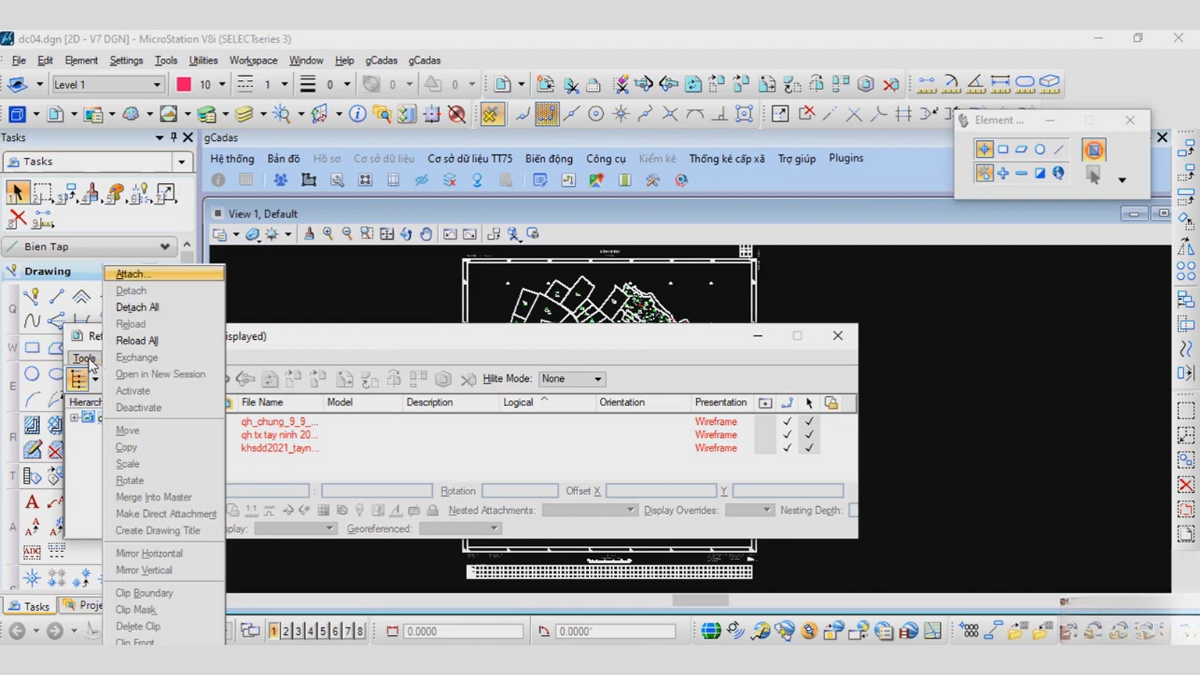
Đây là cách đơn giản và phổ biến nhất để bạn mở thanh Referencen bị ẩn trong phần mềm Microstation V8i. Gồm các bước thực hiện như sau:
- Mở MicroStation V8i
- Vào menu Tools
- Chọn References
- Thanh Reference sẽ xuất hiện
Sử dụng phím Tắt
Cách mở thanh Referencen bị ẩn trong phần mềm Microstation V8i bằng phím tắt thao tác nhanh chóng:
- Nhấn tổ hợp phím Ctrl + T
- Thanh Referencen sẽ xuất hiện
Kiểm tra cài đặt Workspace > Preferences
Bằng việc kiểm tra các tùy chọn liên quan đến việc hiển thị thanh Referencen khi khởi động phần mềm, người dùng có thể mở thanh Referencen bị ẩn trong phần mềm Microstation V8i. Các bước tiến hành như sau:
- Mở MicroStation V8i
- Vào menu Workspace, chọn Preferences
- Trong hộp thoại Preferences, chọn Operation ở bên trái
- Ở bên phải, tìm đến mục References
- Đảm bảo rằng tùy chọn Referencen Dialog On Startup được chọn
- Nhấn OK
- Khởi động lại MicroStation V8i
Kiểm tra cài đặt View Attributes

Cách mở thanh Referencen bị ẩn trong phần mềm Microstation V8i bằng cách kiểm tra cài đặt View Attributes, giúp hiển thị đầy đủ các đối tượng Referencen trong tệp thiết kế.
Thực hiện như sau:
- Vào menu Settings, tiếp chọn View Attributes
- Đảm bảo rằng tùy chọn References được bật
Kiểm tra cấu hình Workspace
- Cấu hình Workspace bị lỗi cũng có thể gây ra vấn đề này nên bằng việc kiểm tra lại cấu hình Workspace cũng là một trong những cách mở thanh Referencen bị ẩn trong phần mềm Microstation V8i
- Thử chuyển sang một Workspace khác để xem thanh Referencen có hiển thị hay không.
- Nếu hiển thị, bạn có thể cần phải sửa chữa hoặc tạo lại cấu hình Workspace hiện tại.
Kiểm tra file DGN
- File DGN bị hỏng cũng có thể gây ra thanh Referencen bị ẩn trong phần mềm Microstation V8i. Do vậy, bạn hãy thử mở một file DGN khác để xem thanh Referencen có hiển thị hay không.
- Nếu hiển thị, bạn có thể cần phải sửa chữa hoặc tạo lại file DGN hiện tại
Kiểm tra phiên bản Microstation V8i
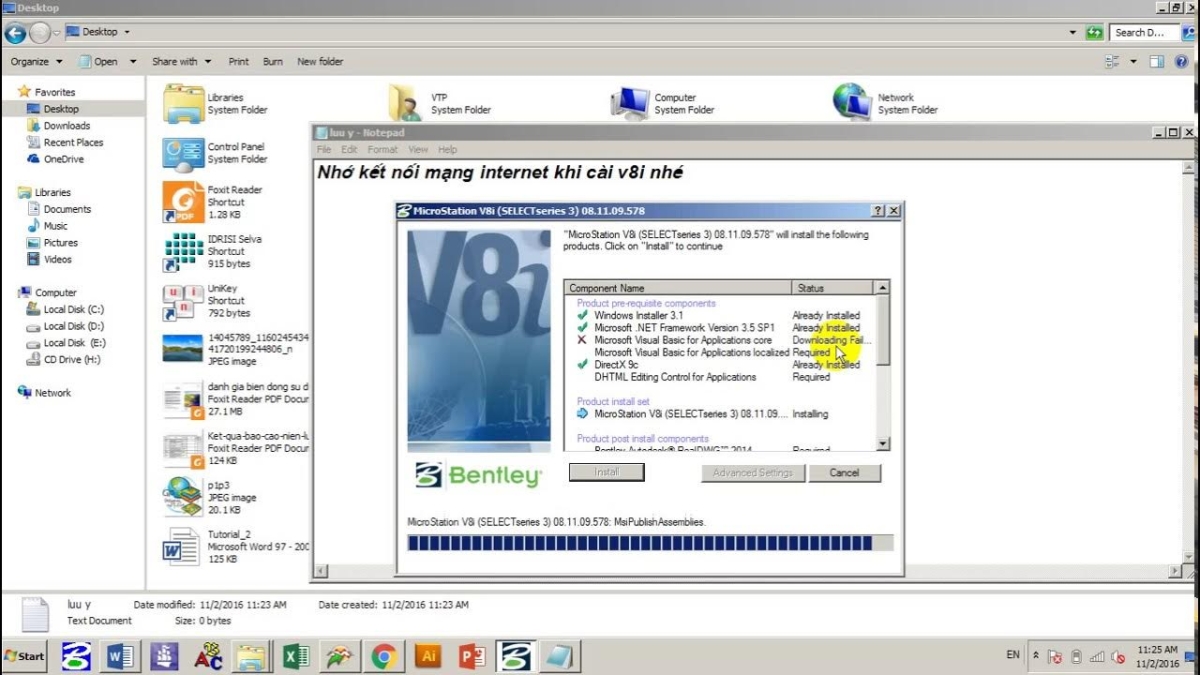
Đôi khi ở một số phiên bản Microstation V8i có thể gặp lỗi thanh Referencen bị ẩn trong phần mềm, nên hãy đảm bảo rằng bạn đang sử dụng phiên bản Microstation V8i mới nhất.
Kiểm tra driver card màn hình
Driver cũ đôi khi gây ra lỗi hiển thị, nên người dùng cần cập nhật driver card màn hình lên phiên bản mới nhất, tránh gây lỗi, làm thanh Referencen bị ẩn trong phần mềm Microstation V8i.
>>> Xem thêm: Nguyên nhân lỗi không sửa được text trong Microstation V8i và cách khắc phục
Lưu ý trong cách mở thanh Referencen bị ẩn trong phần mềm Microstation V8i
Khi lựa chọn cách mở thanh Referencen bị ẩn trong phần mềm Microstation V8i, người dùng cần lưu ý một số điểm quan trọng để đảm bảo quá trình diễn ra suôn sẻ và tránh gặp phải các vấn đề không mong muốn. Bao gồm:
- Xác định nguyên nhân
Trước khi thực hiện bất kỳ thao tác nào, bạn nên cố gắng xác định nguyên nhân chính khiến thanh Referencen bị ẩn. Bởi điều này sẽ giúp bạn lựa chọn phương pháp khắc phục phù hợp và hiệu quả nhất.
- Thận trọng khi thay đổi cài đặt
Một số cách mở thanh Referencen bị ẩn trong phần mềm Microstation V8i đã nêu trên, có thể yêu cầu bạn thay đổi một số cài đặt trong Microstation V8i, đặc biệt là khi cài đặt Workspace hoặc View Attributes. Bạn hãy cẩn thận và ghi nhớ các thay đổi đã thực hiện.
Nếu bạn không chắc chắn về một cài đặt nào đó, hãy tham khảo tài liệu hướng dẫn hoặc tìm kiếm sự trợ giúp từ người có kinh nghiệm.
- Sao lưu dữ liệu
Hãy sao lưu dữ liệu để tránh mất mát thông tin, trước khi thực hiện bất kỳ thao tác nào có thể ảnh hưởng đến tệp thiết kế. Điều này đặc biệt quan trọng khi bạn thay đổi cấu hình Workspace hoặc sửa chữa tệp DGN.
- Cập nhật phần mềm và driver
Để đảm bảo phần mềm hoạt động ổn định và tránh gặp phải các lỗi đã được khắc phục, bạn nên luôn luôn cập nhật MicroStation V8i và driver card màn hình lên phiên bản mới nhất.
- Tìm kiếm sự trợ giúp
Nếu bạn đã thử tất cả các cách mở thanh Reference bị ẩn trong phần mềm Microstation V8i mà không được, đừng ngần ngại tìm kiếm sự trợ giúp từ cộng đồng người dùng MicroStation hoặc từ nhà cung cấp phần mềm.
>>> Xem thêm: Tìm hiểu 3 phương pháp nhập tọa độ xy trong Microstation V8i và các lưu ý
Với các cách mở thanh Referencen bị ẩn trong phần mềm Microstation V8i và những thông tin hữu ích khác đã được chia sẻ ở trên, hy vọng bạn sẽ không còn gặp khó khăn trong quá trình làm việc. Đừng để một vấn đề nhỏ như thanh Referencen bị ẩn cản trở sự sáng tạo của bạn và hiệu suất công việc.









Be the first to review “Cách mở thanh Referencen bị ẩn trong phần mềm Microstation V8i chi tiết”